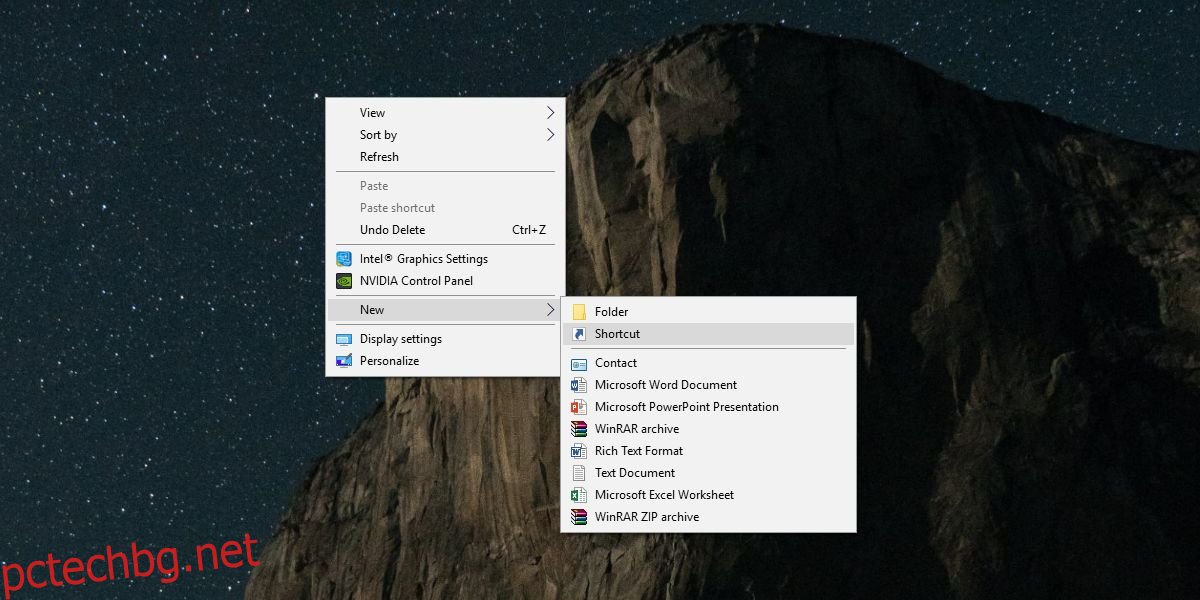Microsoft Edge има личен или инкогнито режим, както правят всички други браузъри. Както всички други браузъри, състоянието на стартиране по подразбиране на Microsoft Edge е нормалният режим на сърфиране. Никой браузър по подразбиране не се отваря в частен режим. Ако искате избраният от вас браузър винаги да се отваря в частен режим, ще ви трябва хак или трик, за да го направите. Например, за да стартирате Chrome в режим инкогнито, трябва да създадете пряк път и да добавите превключвател към него. Същият трик може да работи за стартиране на Microsoft Edge в частен режим.
Microsoft Edge в частен режим
Щракнете с десния бутон навсякъде на работния плот и отидете на Нов> Пряк път.
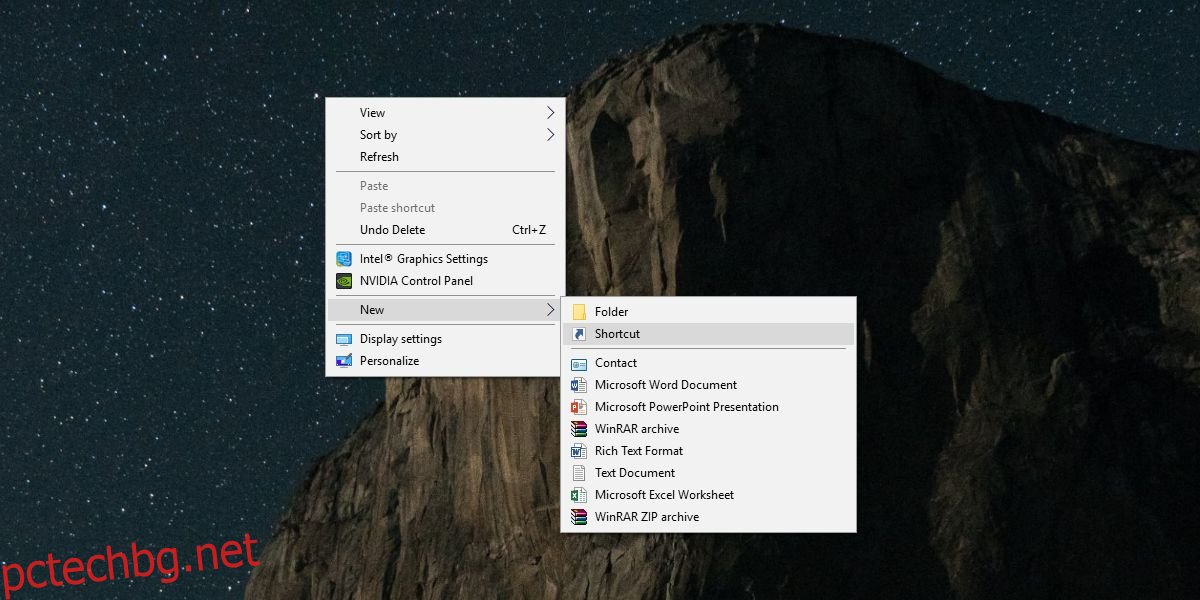
В полето за местоположение въведете следното;
%windir%System32cmd.exe /c start shell:AppsFolderMicrosoft.MicrosoftEdge_8wekyb3d8bbwe!MicrosoftEdge -private
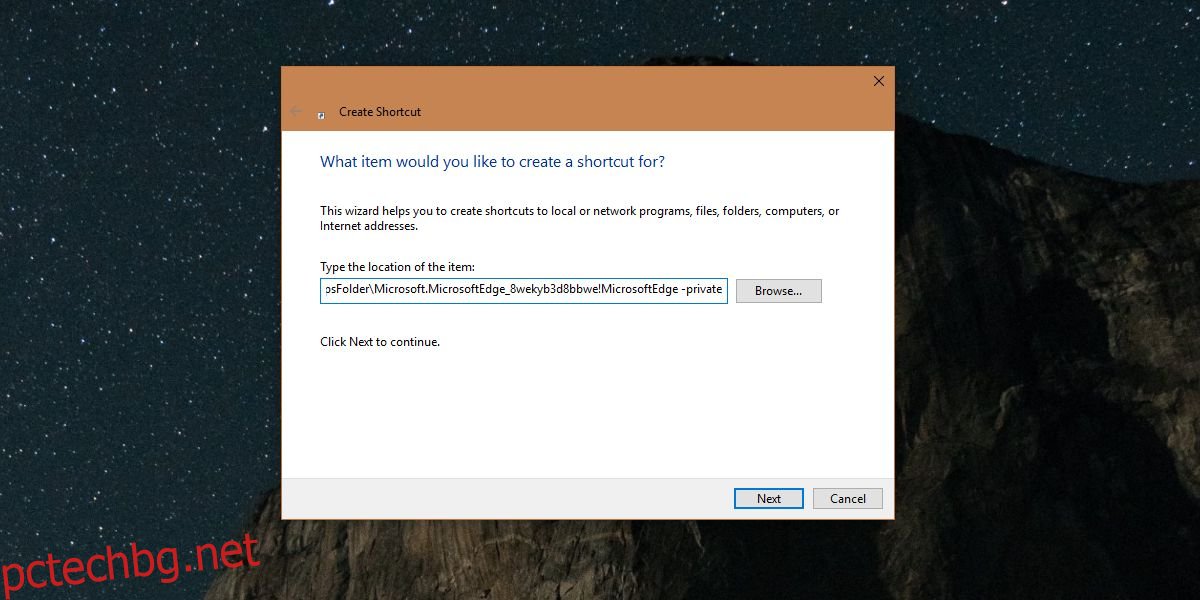
Наречете го нещо, което улеснява идентифицирането за какво е пряк път, например Edge In Private или нещо подобно, и сте готови. Прекият път ще се появи на работния плот и ще има иконата на командния ред. Това ще бъде объркващо, така че щракнете с десния бутон върху прекия път и изберете Свойства.
В прозореца Свойства отидете на раздела Пряк път. Ако искате да използвате точно същата икона, която има Microsoft Edge, можете да въведете следното в полето „Търсете икони в този файл“.
%SystemRoot%SystemAppsMicrosoft.MicrosoftEdge_8wekyb3d8bbweMicrosoftEdge.exe
Ако предпочитате да използвате различна икона, за да не смесвате Microsoft Edge в частен пряк път с нормалния, можете да изтеглите друга икона и да я изберете, като щракнете върху бутона Преглед в същия раздел.
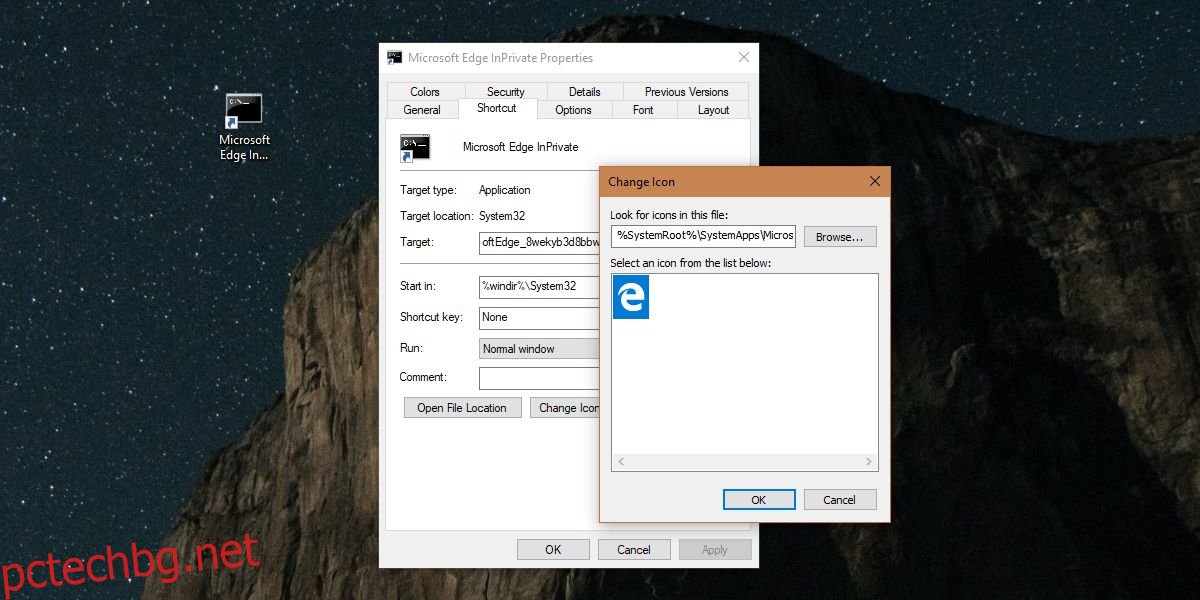
Това, което по същество прави този пряк път, е, че отваря Microsoft Edge с превключвателя „-private“. Някои приложения на Windows поддържат превключватели. Chrome е един очевиден пример за това. Разликата между Chrome и Microsoft Edge е, че Chrome е приложение за Win32, докато Edge е стандартно UWP приложение, което не ви позволява да добавите превключвател към неговия пряк път. Полето просто не може да се редактира. Ето защо прекият път трябва да бъде създаден чрез горния метод. С Chrome можете да използвате елемента от контекстното меню Send To, за да създадете пряк път и да редактирате полето Target.
Можете да закачите прекия път към лентата на задачите или към менюто „Старт“, което ви подхожда, и да го използвате, за да стартирате Microsoft Edge в частен режим. За да бъде ясно, това е за, когато искате да стартирате Edge в частен режим и не искате да преминавате през обикновен прозорец на Edge или да използвате опциите за скачане, които Edge има. Ако опцията за jumplist ви устройва, можете да щракнете с десния бутон върху иконата Edge и да изберете опцията Нов прозорец InPrivate.